- Partie 1. Comment restaurer une application depuis Mac via la corbeille
- Partie 2. Comment restaurer une application depuis Mac via l'App Store
- Partie 3. Comment restaurer une application depuis Mac via Time Machine
- Partie 4. Comment restaurer les données d'un Mac avec FoneLab Data Retriever
- Partie 5. FAQ sur la restauration d'une application à partir d'un Mac
Récupérez les données perdues / supprimées de l'ordinateur, du disque dur, du lecteur flash, de la carte mémoire, de l'appareil photo numérique, etc.
Comment restaurer des applications depuis Mac [4 méthodes détaillées à exécuter]
 Mis à jour par Lisa Ou / 08 janv.2024 10:00
Mis à jour par Lisa Ou / 08 janv.2024 10:00Salut les gars! Mes applications ont été accidentellement supprimées de l'App Store ce matin. J'étais juste en train de supprimer certains fichiers inutiles et l'incident s'est produit. J'ai besoin des applications supprimées pour mon projet, y compris leurs données associées. Pouvez-vous m'aider à les restaurer sur mon Mac ? S'il vous plaît, aidez-moi avec cette situation stressante. Toutes les recommandations seront grandement appréciées. Merci d'avance!
Vous pouvez restaurer votre application supprimée sur votre Mac de différentes manières. Il peut s'agir de vos applications achetées ou téléchargées gratuitement. Comment? Il vous suffit de choisir la manière la plus pertinente dans cet article. Faites défiler ci-dessous pour découvrir les 4 meilleures méthodes que vous pouvez utiliser. Passez.
![Comment restaurer des applications depuis Mac [4 méthodes détaillées à exécuter]](https://www.fonelab.com/images/mac-data-retriever/recover-deleted-applications-mac/recover-deleted-applications-mac.jpg)

Liste de guide
- Partie 1. Comment restaurer une application depuis Mac via la corbeille
- Partie 2. Comment restaurer une application depuis Mac via l'App Store
- Partie 3. Comment restaurer une application depuis Mac via Time Machine
- Partie 4. Comment restaurer les données d'un Mac avec FoneLab Data Retriever
- Partie 5. FAQ sur la restauration d'une application à partir d'un Mac
Partie 1. Comment restaurer une application depuis Mac via la corbeille
Lorsque vous supprimez des fichiers sur Mac, accidentellement ou non, ils seront stockés dans la corbeille. L'outil peut conserver les fichiers supprimés pendant environ 30 jours. Après ces intervalles mentionnés, les données seront définitivement supprimées. Cette méthode est l’une des méthodes les plus simples pour récupérer vos applications. Pourquoi ne pas restaurer l'application depuis la corbeille alors qu'elle est encore stockée sur l'outil ? Consultez les instructions détaillées ci-dessous pour connaître le processus. Passez.
FoneLab Data Retriever - récupérez les données perdues / supprimées de l'ordinateur, du disque dur, du lecteur flash, de la carte mémoire, de l'appareil photo numérique, etc.
- Récupérez facilement des photos, des vidéos, des documents et davantage de données.
- Prévisualiser les données avant la récupération.
Ouvrez votre Mac et placez-le sur son interface initiale. Après cela, veuillez localiser le Corbeille sur le Dock en bas à droite de l’écran. Double-cliquez sur l'icône pour l'ouvrir sur votre Mac. Plus tard, vous verrez les données ou dossiers récemment supprimés sur votre Mac. Il vous suffit de localiser l'application que vous souhaitez récupérer. Faites un clic droit dessus une fois que vous le voyez, puis choisissez le Remettre sur les options à l’écran.
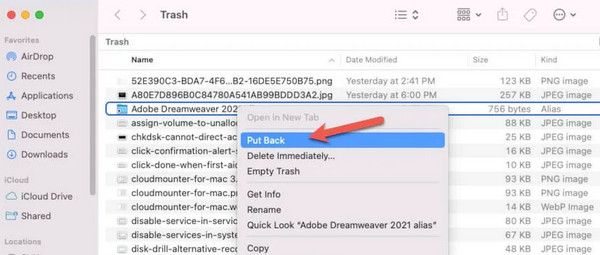
Partie 2. Comment restaurer une application depuis Mac via l'App Store
Lorsque vous achetez ou téléchargez des applications sur vos appareils Apple, aucune autre application, à l'exception de l'App Store, ne peut le faire. Vous pouvez restaurer les applications achetées ou téléchargées gratuitement. L’avantage de ce processus est que le processus de téléchargement sera plus rapide que le précédent.
Voulez-vous que l'App Store restaure vos applications Mac supprimées ? Consultez les étapes détaillées ci-dessous pour obtenir des résultats sûrs et optimaux. Passez.
Étape 1Accédez au Mac Dock et localisez l'icône App Store sur l'interface principale. Double-cliquez dessus pour l'ouvrir sur votre Mac. Après cela, cliquez sur le Nom d'utilisateur Compte section en bas à gauche. L'action révélera les applications achetées ou téléchargées gratuitement sur votre Mac.
Étape 2Vous verrez l'application installée avec le Ouvert bouton. En revanche, vous verrez les applications supprimées avec l'icône Cloud. Cliquez sur l'icône pour les récupérer sur votre Mac. Le processus dépendra de la puissance de votre connexion Internet.
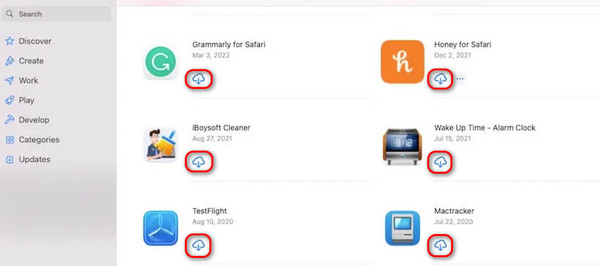
Partie 3. Comment restaurer une application depuis Mac via Time Machine
L'outil Time Machine sur Mac est conçu pour sauvegarder ses fichiers. Il sauvegarde également les applications sur votre Mac. Les sauvegardes seront répertoriées en fonction des dates de création. Cependant, vous ne pouvez pas choisir un seul fichier à restaurer sur votre Mac. Le processus de restauration nécessite que vous restauriez l'intégralité de la sauvegarde de cette journée.
FoneLab Data Retriever - récupérez les données perdues / supprimées de l'ordinateur, du disque dur, du lecteur flash, de la carte mémoire, de l'appareil photo numérique, etc.
- Récupérez facilement des photos, des vidéos, des documents et davantage de données.
- Prévisualiser les données avant la récupération.
De plus, l’outil n’a pas besoin d’être activé pour fonctionner. Il sauvegardera automatiquement les données de votre Mac. Voulez-vous restaurer des applications depuis Time Machine ? Veuillez suivre les instructions détaillées ci-dessous que nous avons préparées pour vous. Passez.
Localisez l'outil Time Machine sur votre Mac. Vous pouvez utiliser le tableau de bord ou la fonction Spotlight. Après cela, vous verrez toutes les sauvegardes créées avec l'outil. Il vous suffit de localiser la sauvegarde la plus pertinente que vous souhaitez restaurer à l'aide du bouton Flèche vers le haut ou vers le bas. Plus tard, cochez la case Restaurer bouton en bas.
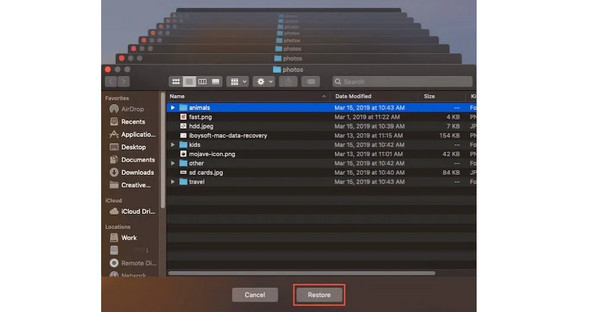
Partie 4. Comment restaurer les données d'un Mac avec FoneLab Data Retriever
L'outil tiers, FoneLab Mac Data Retriever, peut vous aider à apprendre à récupérer des données supprimées sur des ordinateurs. L'outil est conçu pour récupérer des données à partir d'ordinateurs, disques durs, clés USB, cartes mémoire, appareils photo numériques, etc. De plus, il prend en charge différents types de fichiers, notamment des vidéos, des photos, des documents, etc.
FoneLab Data Retriever - récupérez les données perdues / supprimées de l'ordinateur, du disque dur, du lecteur flash, de la carte mémoire, de l'appareil photo numérique, etc.
- Récupérez facilement des photos, des vidéos, des documents et davantage de données.
- Prévisualiser les données avant la récupération.
De plus, ce logiciel vous permet de filtrer vos données supprimées en fonction de leur date et heure de création. Dans ce cas, vous verrez rapidement les données en mettant leur heure ou date supprimée. Voulez-vous utiliser cet outil pour récupérer des données à partir de Mac? Voir les étapes détaillées ci-dessous.
Étape 1Téléchargez l'outil sur votre Mac. Visitez le site officiel du logiciel et cliquez sur le bouton Téléchargement gratuit pour ce faire. Après cela, faites glisser le fichier téléchargé vers le dossier Application Mac pour le configurer. Lancez-le ensuite.

Étape 2Les 3 fonctions principales du logiciel de récupération de données seront affichées à l'écran. Veuillez choisir le Récupération de données Mac section. Pour ce faire, il vous suffit de cliquer sur le Accueil bouton. Le logiciel se chargera brièvement et vous dirigera vers une nouvelle interface.
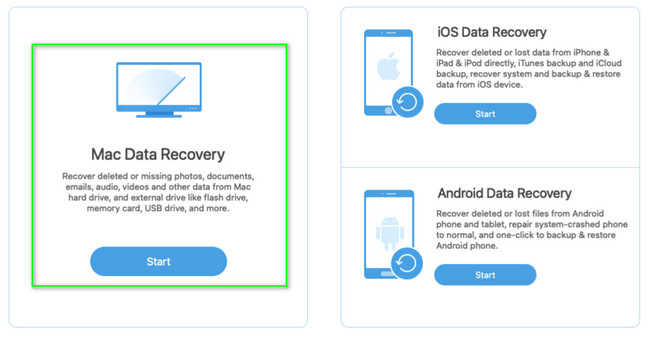
Étape 3Maintenant, sélectionnez la classification des données de vos fichiers en haut. Plus tard, choisissez l'emplacement où vous stockez les données. Clique le Scanner puis sur le bouton pour continuer. Le logiciel commencera à analyser ou à trouver les données.
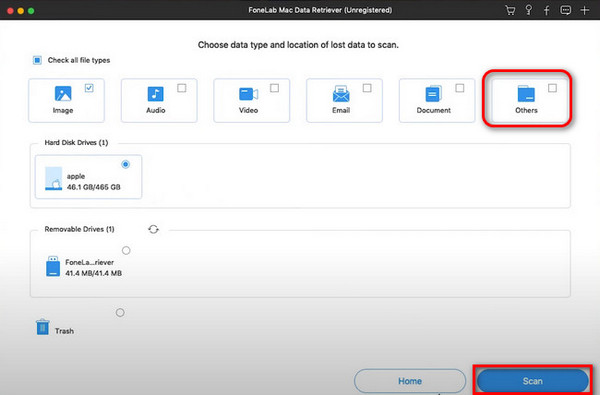
Étape 4Le processus de numérisation sera affiché en haut. Sélectionnez le dossier dans lequel ils sont stockés. Plus tard, choisissez les fichiers que vous souhaitez restaurer. Après cela, cliquez sur le Récupérer bouton en bas à droite. Le processus ne prendra que quelques minutes ou secondes, selon la taille du fichier que vous récupérez.
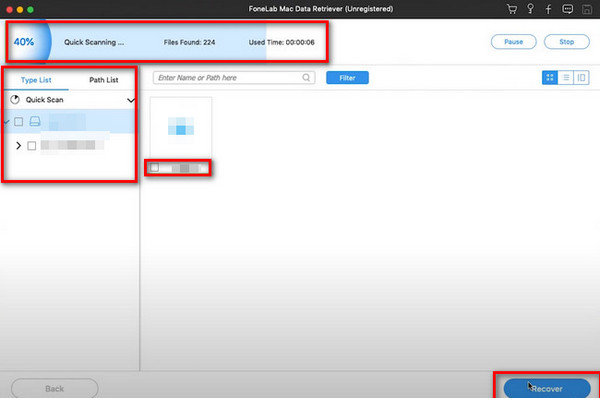
FoneLab Data Retriever - récupérez les données perdues / supprimées de l'ordinateur, du disque dur, du lecteur flash, de la carte mémoire, de l'appareil photo numérique, etc.
- Récupérez facilement des photos, des vidéos, des documents et davantage de données.
- Prévisualiser les données avant la récupération.
Partie 5. FAQ sur la restauration d'une application à partir d'un Mac
Que se passe-t-il si vous supprimez une application de la sauvegarde ?
Les sauvegardes sont utilisées pour copier les données de votre appareil pour leur sécurité une fois accidentellement supprimées ou endommagées. Si tel est le cas, une fois que vous aurez supprimé une application des sauvegardes, vous n'aurez plus la possibilité de la restaurer une fois qu'elle sera accidentellement supprimée. Cette action n'est pas recommandée car les données pourraient être supprimées définitivement.
Vais-je perdre des données si je réinstalle une application ?
Oui. Une fois que vous supprimez et réinstallez une application, vous perdrez les données qu'elle contient. Cependant, les données enregistrées manuellement sur votre appareil resteront. Vous pouvez les trouver dans les dossiers ou applications où vous choisissez de les stocker. Cependant, il existe une procédure de déchargement selon laquelle la suppression des applications n'inclura pas ses données. Une fois que vous aurez réinstallé l'application, les données de l'application seront de retour. Cette fonctionnalité existe sur les iPhone, iPad, etc.
En conclusion, la restauration des applications supprimées sur votre Mac peut se faire de plusieurs manières. Mais cet article vous assure que toutes les méthodes qu’il contient sont faciles à utiliser. De plus, il offre l'outil le plus convivial pour récupérer les données supprimées sur votre ordinateur : FoneLab Mac Data Retriever. As-tu plus de questions? N'hésitez pas à poser vos questions en posant vos questions dans la section commentaires ci-dessous. Merci!
FoneLab Data Retriever - récupérez les données perdues / supprimées de l'ordinateur, du disque dur, du lecteur flash, de la carte mémoire, de l'appareil photo numérique, etc.
- Récupérez facilement des photos, des vidéos, des documents et davantage de données.
- Prévisualiser les données avant la récupération.
